el-table表头换行、el-table-column单元格换行
el-table表头换行、el-table-column单元格换行
·
一、el-table表头换行
<el-table
:data="tableList2"
border
style="width: 100%"
>
<el-table-column :render-header="renderHeader" prop="level" label="这是一个/很长的表头" ></el-table-column>
<el-table-column :render-header="renderHeader" prop="desc" label="不是一个/很短的表头" ></el-table-column>
</el-table>
methods: {
renderheader(h, { column, $index }) {
return h('span', {}, [
h('span', {}, column.label.split('/')[0]),
h('br'),
h('span', {}, column.label.split('/')[1])
]);
}
}
总结:split('/') 这里的 / 就是表头label里加的分隔符标志,当然你也可以替换为其他分隔符~
二、el-table-column 单元格换行
<el-card style="width:auto" shadow="hover">
<div slot="header">
<span style="font-weight: bold">标题一</span>
</div>
<el-table
:data="tableList"
border
style = "width: 100%"
>
<el-table-column prop="column1" label="列1" ></el-table-column>
<el-table-column prop="column2" label="列2" ></el-table-column>
<el-table-column prop="column3" label="列3" >
<el-table-column prop="column4" label="列3.1" ></el-table-column>
<el-table-column prop="column5" label="列3.2" ></el-table-column>
<el-table-column prop="column6" label="列3.3" ></el-table-column>
<el-table-column prop="column7" label="列3.4" ></el-table-column>
</el-table-column>
</el-table>
</el-card>
// 注意: \n 要写
tableList: [
{
column1: '6',
column2:'这是描述这是描述这是描述',
column3:'这是描述这是描述这是描述',
column4:'这是描述这是描述这是描述这是描述这是描述这是描述',
column5:'1.这是描述这是描述这是描述这是描述这是描述这是描述 \n 2.这是描述这是描述这是描述这是描述这是描述这是描述',
column6:'1.这是描述这是描述这是描述这是描述这是描述这是描述 \n 2.这是描述这是描述这是描述这是描述这是描述这是描述',
},
{
column1: '5',
column2:'这是描述这是描述这是描述',
column3:'这是描述这是描述这是描述',
column4:'这是描述这是描述这是描述这是描述这是描述这是描述',
column5:'1.这是描述这是描述这是描述 \n 2.这是描述这是描述这是描述',
column6:'1.这是描述这是描述这是描述 \n 2.这是描述这是描述这是描述',
},
],
<style>
.el-table .cell {
white-space: pre-wrap; /*这是重点。文本换行*/
}
</style>
总结:el-table-column 单元格内换行时,单独加 \n 并且前后加空格不生效,也试了加style="white-space: pre-wrap" 也不生效。于是在<style>标签中添加样式,就能实现换行效果。
更多推荐
 已为社区贡献1条内容
已为社区贡献1条内容


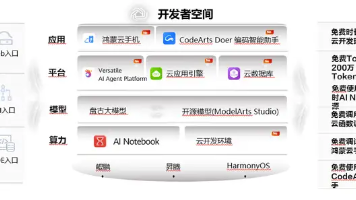





所有评论(0)